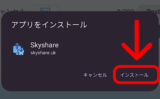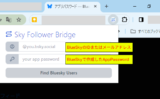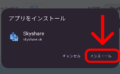BlueSkyとX(旧Twitter)を同時投稿するAPIは2024年2月8日時点では存在していませんが、擬似的に同時投稿できる方法があります。
それがSkyShareです。
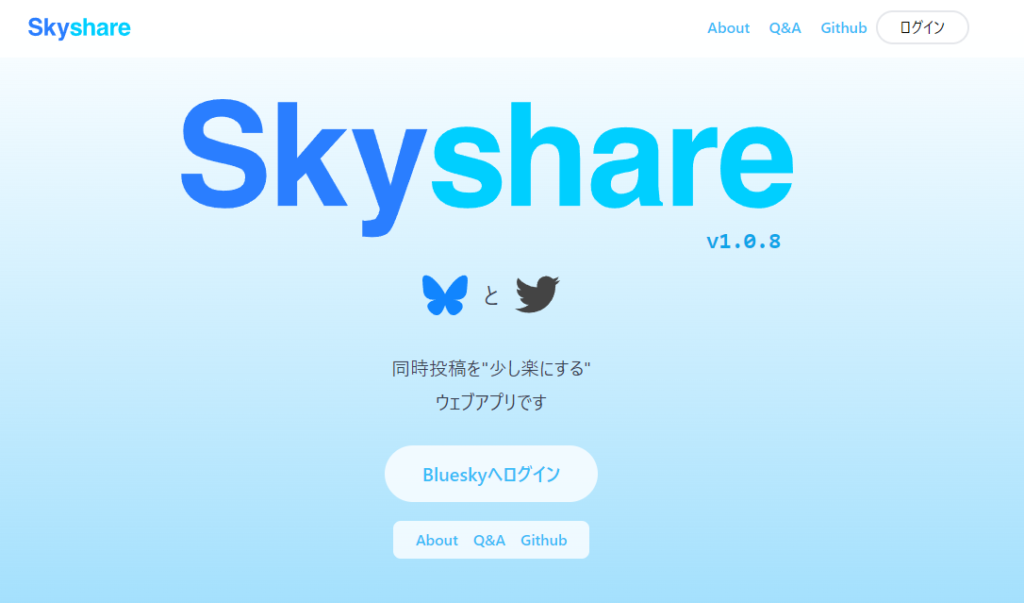
使い方は簡単です。
SkyShareにログイン後、その画面で投稿したい内容を書いて、投稿ボタンを押すだけ。
具体的な方法は以下にまとめました。
SkyShareのログイン方法
SkyShareにログインするには、ログインIDとパスワードが必要です。
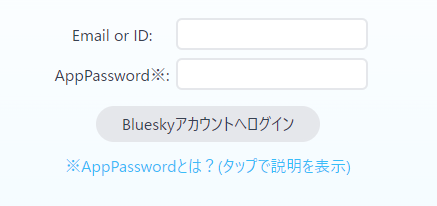
ログインIDはBlueSkyで登録したメールアドレスまたはIDになります。
パスワードはBlueSkyのAppPasswordです。
AppPasswordの作り方は簡単です。
bsky.appの「設定」→「高度な設定」を開いて、AppPasswordを作成します。
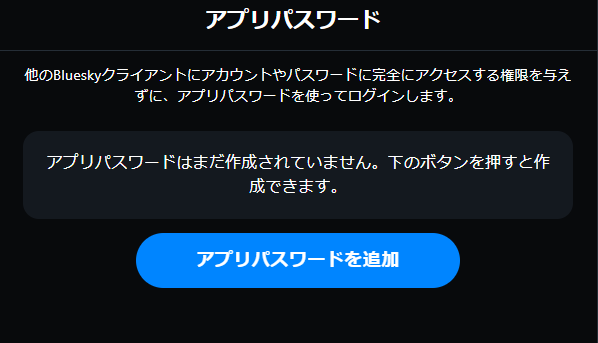
「アプリパスワードを追加」を押すと以下の画面が表示されるので、アプリパスワードを作成する名称を設定してください。
※パスワードそのものではありません。
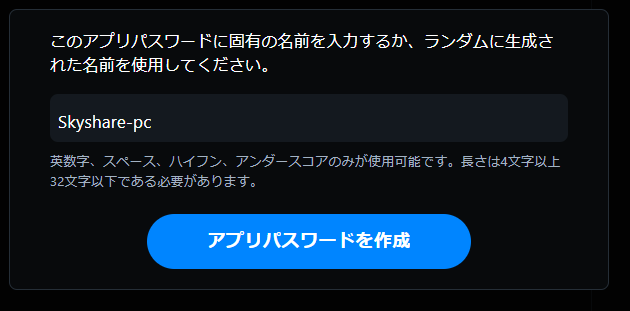
「アプリパスワードを作成」ボタンを押すとパスワードが作成中されて表示されるので、これをコピーします。
一旦閉じてしまうと二度と見られなくので注意。
コピーしそこなった場合は削除→再作成すれば良いです。
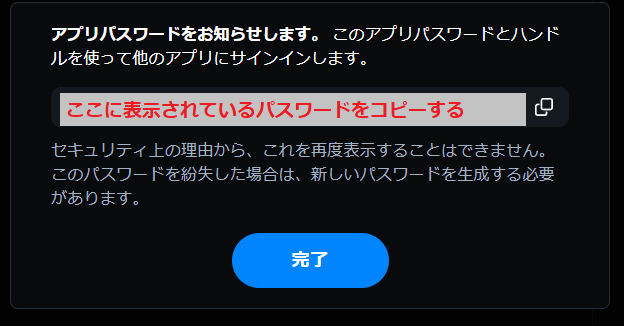
アプリパスワードをコピーできたら、ログイン画面のパスワードで入力します。
これで、ログインできます。
以下のリンクからBlueSkyの「高度な設定」へすぐ移動できますので、上記の手順に従って作成ください。
BlueSkyとX(旧twitter)の同時投稿のやり方
ログインしたら、以下のように投稿画面が表示されます。
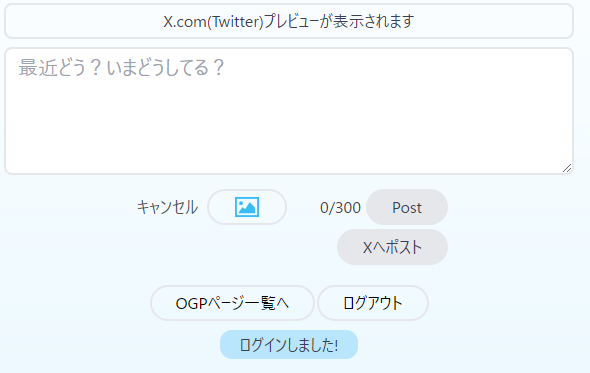
※「Post」と「Xへポスト」を説明するために無理矢理ボタン表示させた。
BlueSkyとX(旧twitter)に投稿したい文章を入力して「Post」を押します。
その後、「Xへポスト」ボタンが表示されるので「Xへポスト」ボタンを押します。
「Post」ボタンでは、BlueSkyへすぐに投稿されます。
「Xへポスト」ボタンでは、X(旧twitter)の画面に移動されて、入力した文章がコピペされた状態の投稿画面が表示されるので、普段通りに投稿ボタンで投稿するだけです。
以上で、擬似的に同時投稿できるようになります。
Android向け:ブラウザをアプリにすることも可能
毎回ブラウザを開くのが面倒くさい人向けにアプリのように使える方法は以下の記事にまとめています。
Skyshareだけでなく、このブラウザページはなんとなくアプリっぽく作られているなと思ったら同様にアプリ化できるので活用できます。
備考:現在のBlueSkyは重要な機能が不足している
現在のBlueSkyは鍵をかけられなかったり、GIFアニメで投稿できなかったり、相手をブロックしてもフォロワー解除できないなど、Xでは重要な機能がBlueSkyには実装されていません。
機能が整うまで、控えめに使用することが無難だと思います。
一括管理・効率的な運用が可能!
\高額キャッシュバック実施中!/
当リンクからのアクセスでキャッシュバックが適用されます!